程序员鼓励师(Encourager)
最累的时候,也有鼓励师温情的陪伴与鼓励。
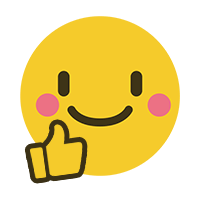
Requirements
Quick Start
安装插件后,按 F1 输入 call:❤ 召唤鼓励师 或者在页面点击鼠标右键,选择 ❤ 召唤鼓励师。
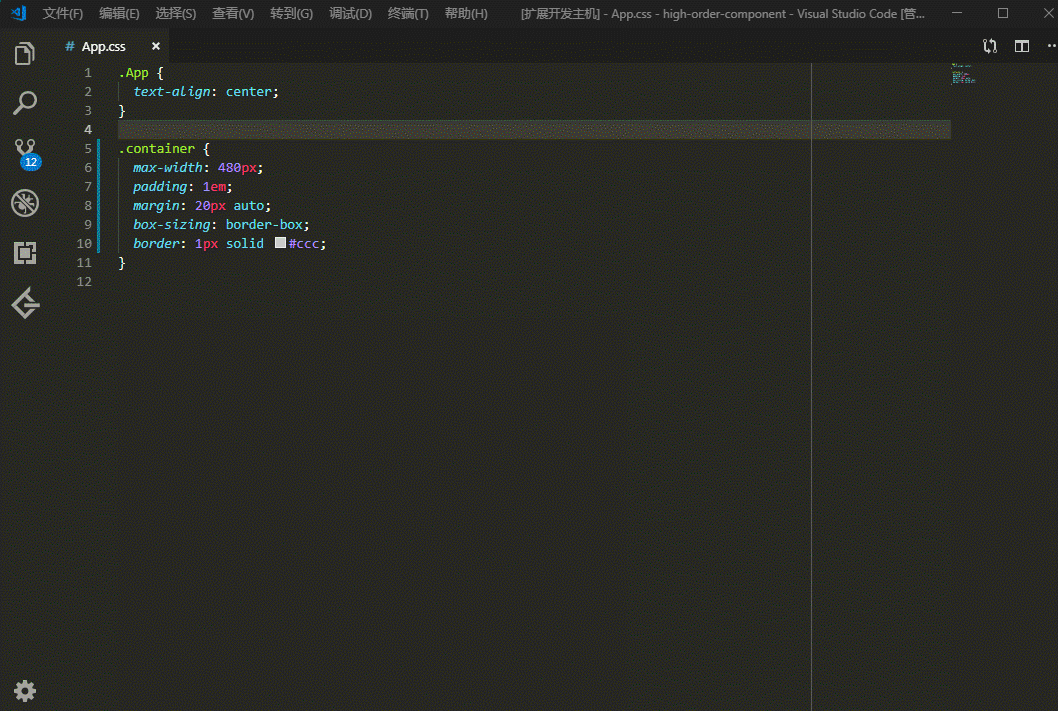
Features
- 内含一大波治愈系萌妹子,缓解因写代码而产生的焦躁、怨忿、内分泌失调等不良反应;
图片尺度适当,充分考虑了办公室场景,不会引起尴尬。
声明:图片来自 https://unsplash.com/ 和 https://pixabay.com/ 的免费可商用图片。
- 内置 3 种鼓励师性格类型可供选择:软萌型、友善型、领导型;
- 如果内置的鼓励师不能满足需要,还可以自己 DIY,打造属于自己的贴心鼓励师;
- 没有定时弹窗功能,不会主动打扰程序员;
- 随叫随到,立即见效,见好就收,6 秒走掉。
Settings
| 配置项名称 |
描述 |
默认值 |
encourager.yourName |
鼓励师对你的称呼 |
小哥哥 |
encourager.character |
鼓励师性格类型的 id,默认内置:1.软萌型, 2.友善型, 3.领导型。如果是自定义的鼓励师,请输入对应的 id |
1 |
encourager.newCharacters |
自定义新的鼓励师(见下文),Array 类型,可定义多个 |
[] |
encourager.encouragePageDelay |
鼓励页面的停留时间(秒),超时后会自动关闭;若设置为 <=0 的数则不自动关闭 |
6 |
如何自定义鼓励师?
./scr/encouragers.js 文件为内置鼓励师的配置文件,可直接在上面修改、拓展,或者使用下面的方法:
- 进入 vscode 的本插件插件目录,Windows 用户一般为
C:/Users/[USER NAME]/.vscode/extensions/wingmeng.encourager-x.x.x;
- 在
images 文件夹下新建图片文件夹,放入自己爱豆的照片(如使用网络图片则略过此步);
- 打开 vscode 设置项(
ctrl + ,),切换到 json 编辑视图;
- 在其中按如下格式新增鼓励师配置:
"encourager.newCharacters": [
{
"id": 5,
"data": [
{
"say": "{name},晚上加完班饿了吧?我下面给你吃",
"img": "xx/xx.jpg"
}, {
"say": "其他鼓励的话……",
"img": "xx/xx.jpg"
}
]
}
]
上面的 id 为鼓励师性格类型 id,对应 encourager.character 配置;
data 为鼓励师页面的展示信息,包含文字和图片,图片路径支持 http(s) 开头的网络路径;
data[i].say 中的 {name} 对应 encourager.yourName 配置。
Enjoy!
| |